É bem comum que empreendedores tenham problemas ao utilizar o certificado digital, pois ele não foi exportado de forma correta.
Ouça o artigo clicando no player a seguir:
O certificado digital é um importante validador de documentos virtuais, como a nota fiscal eletrônica. Por isso mesmo, é fundamental que os empreendedores que emitem NF-e a tenham em seu computador.
Sabendo dessa importância, esse guia te orienta a como baixar o certificado digital, em cada um dos navegadores, e instalá-los de maneira adequada.
Confira.
Como baixar certificado digital em 2024?
Primeiramente, é importante que você tenha um certificado digital para instalar. Aqui, é possível ter dois modelos do validador:
A1: modelo que tem validade de um ano, uma versão em nuvem do arquivo que se instala no computador;
A3: é o validador com validade de 5 anos, usado por um dispositivo de mídia criptografada (um token ou um USB) que precisa ser conectada ao computador.
Os certificados são adquiridos em lojas da SEPRO ou de empresas certificadoras.
O guia a seguir se baseará no modelo A1, que é aquele disponível na nuvem. O A3, basta acessá-lo pela mídia disponível e instalar.
Como instalar o certificado digital no Google Chrome?
Passo 1: Abra o Google Chrome, clique no ícone sinalizado abaixo e vá em "Definições".
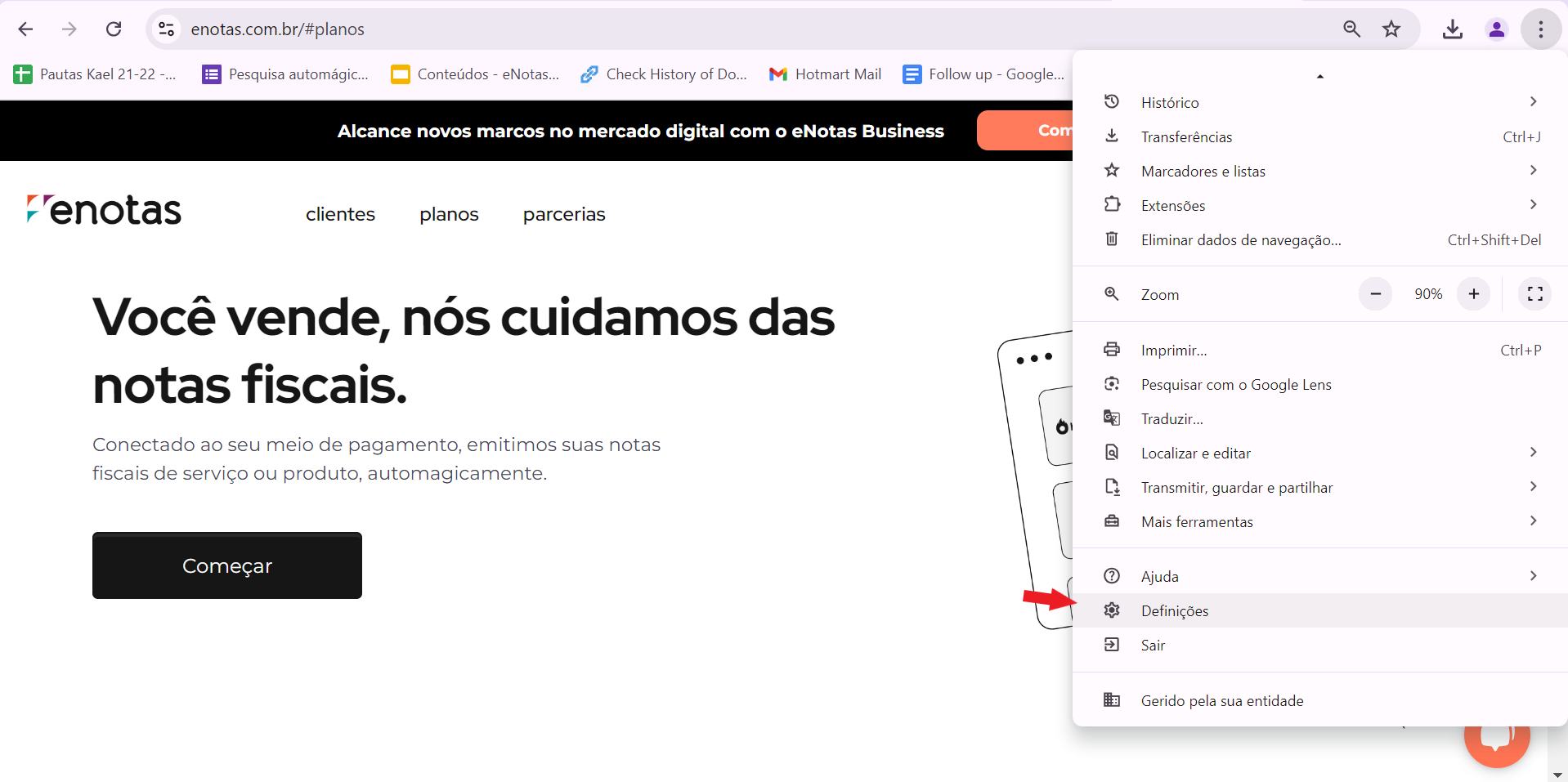
Passo 2: Clique em “Privacidade e Segurança” e depois em “Segurança”.
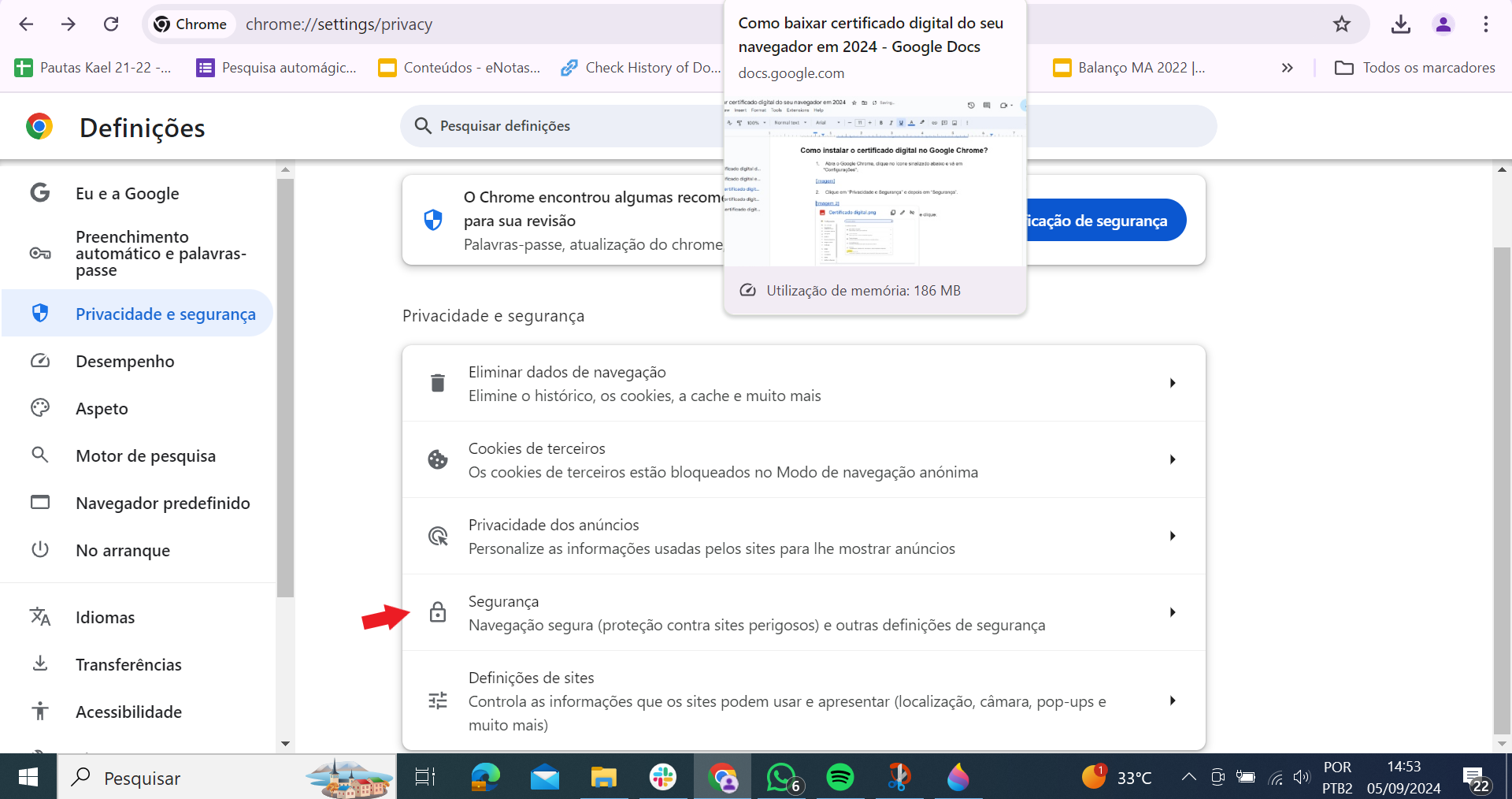
Passo 3: Vá em "Gerenciar certificados".
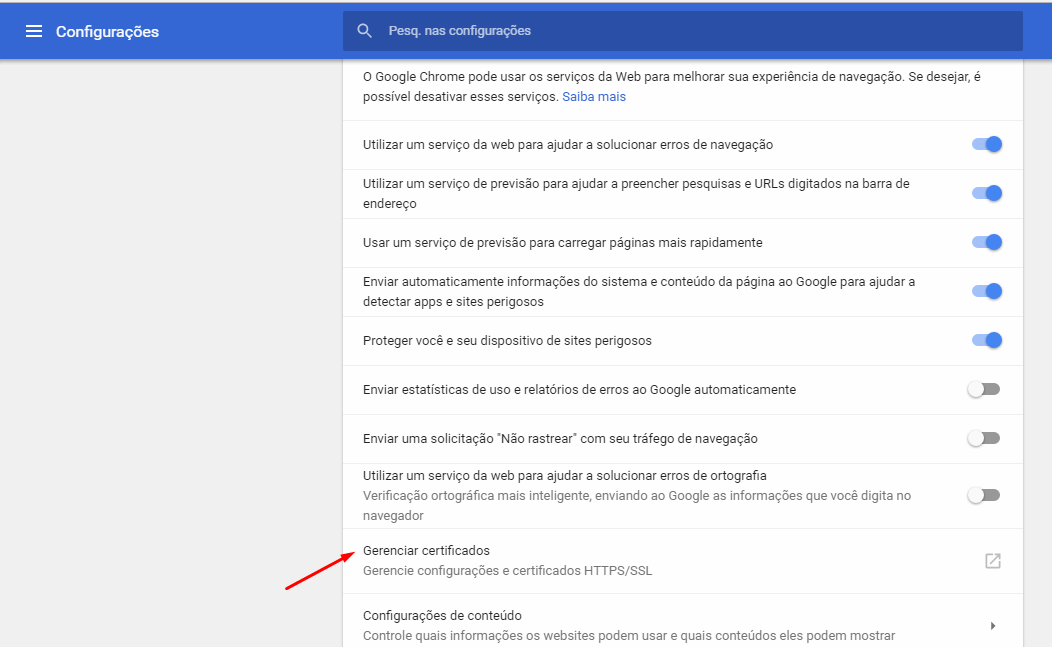
Passo 4: Role a tela até achar “Gerenciar certificados” e clique:
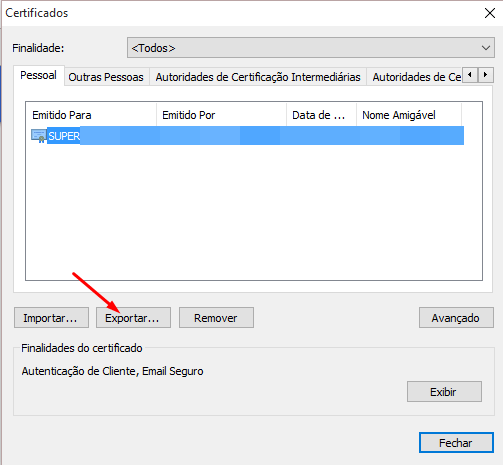
Passo 5: Aparecerá uma janela flutuante com todas as opções de certificado disponíveis em seu computador. Como você poderá fazer a primeira instalação, será preciso clicar na aba “Pessoal”, depois “importar” e “avançar”;
Passo 6: Clique em “procurar” e localize onde está o certificado baixado em seu computador;
Passo 7: Achado, será necessário digitar a senha gerada ao baixar o certificado;
Passo 8: Por fim, escolha “marcar esta chave como exportável” e “incluir todas as propriedades estendidas”;
Passo 9: Escolha o local onde o certificado deverá ser guardado;
Passo 10: Revise tudo e conclua.
Como instalar o certificado digital no Microsoft Edge?
No navegador nativo do Windows, o processo é parecido, mas não igual:
Passo 1: Com o navegador aberto, clique nos três pontos, no canto superior direito da tela, e acesse “Configurações”:
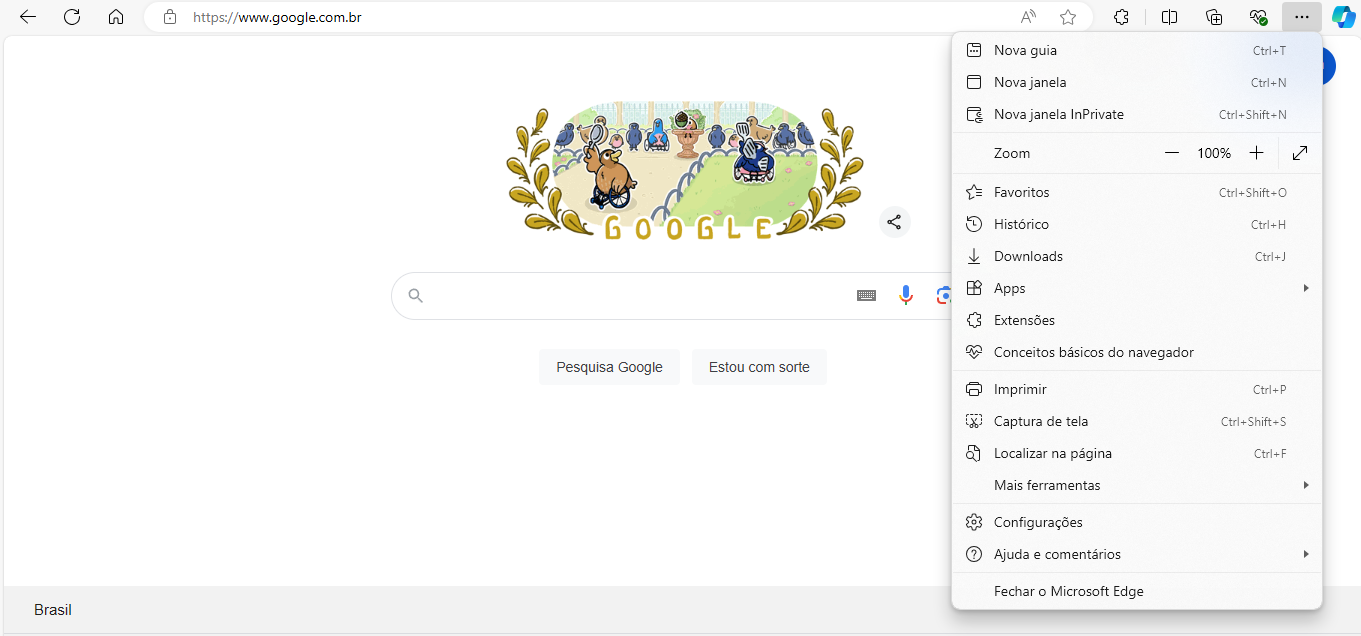
Passo 2: Aberta janela de configurações, clique no menu esquerdo em “Privacidade, pesquisa e serviços”;
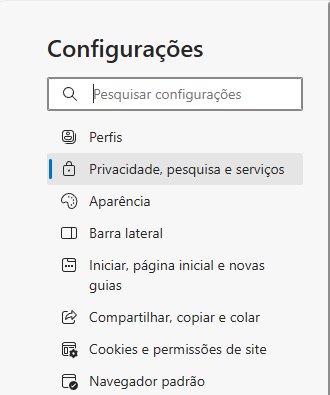
Passo 3: Desça a tela até achar “Segurança” e clique em “Gerenciar Certificados”;
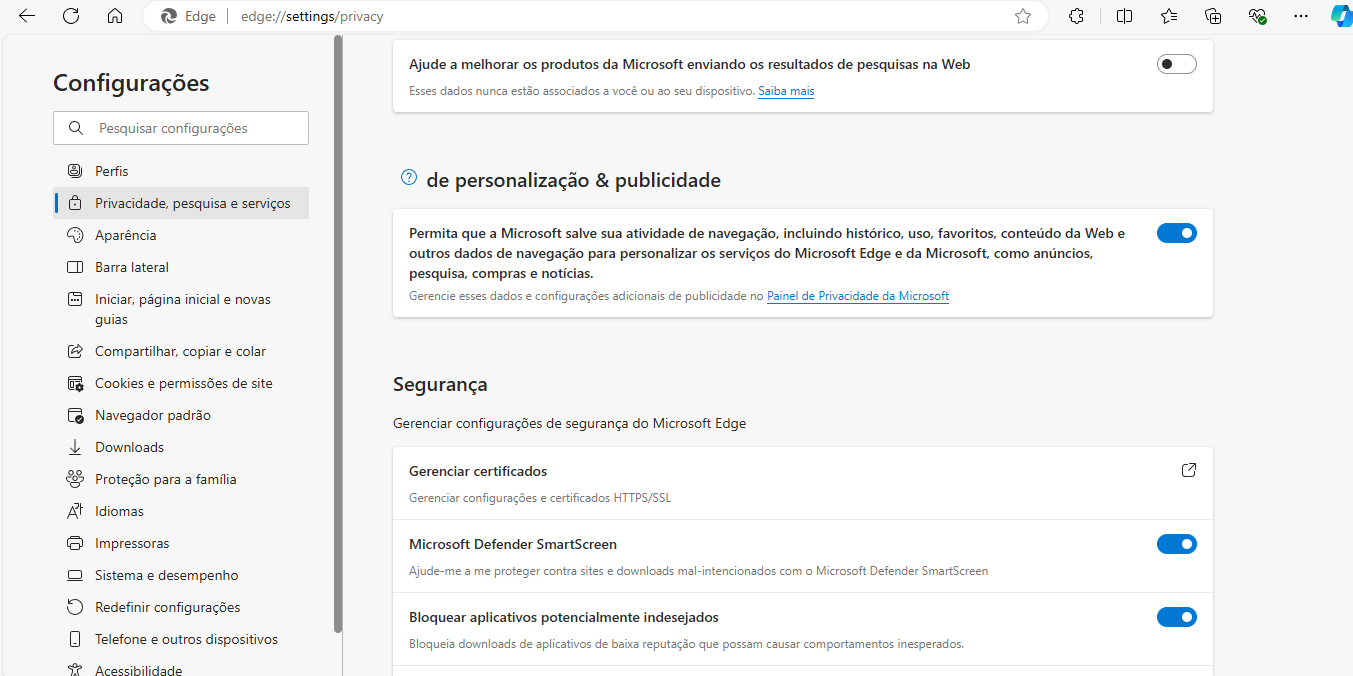
Passo 4: Abrirá um popup em que você precisará clicar em Pessoal”, depois “importar” e “avançar”;
Passo 5: Clique em “procurar” e localize onde está o certificado baixado em seu computador;
Passo 6: Depois, será necessário digitar a senha gerada ao baixar o certificado;
Passo 7: Por fim, escolha “marcar esta chave como exportável” e “incluir todas as propriedades estendidas”;
Passo 8: Escolha o local onde o certificado deverá ser guardado;
Passo 9: Revise tudo e conclua.
Como baixar certificado digital no Firefox
Passo 1: Abra o Mozilla Firefox e clique em "Opções" no ícone sinalizado na imagem abaixo.
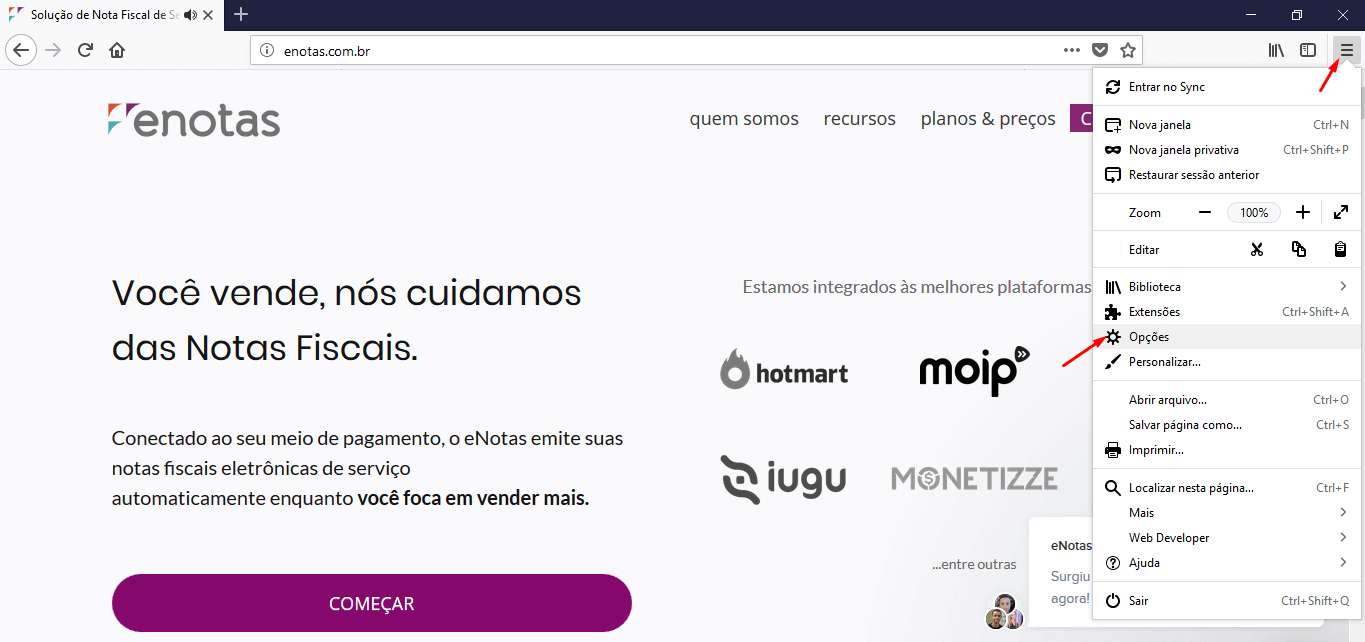
Passo 2: A primeira tela vai abrir conforme abaixo e você vai no campo de Pesquisa.
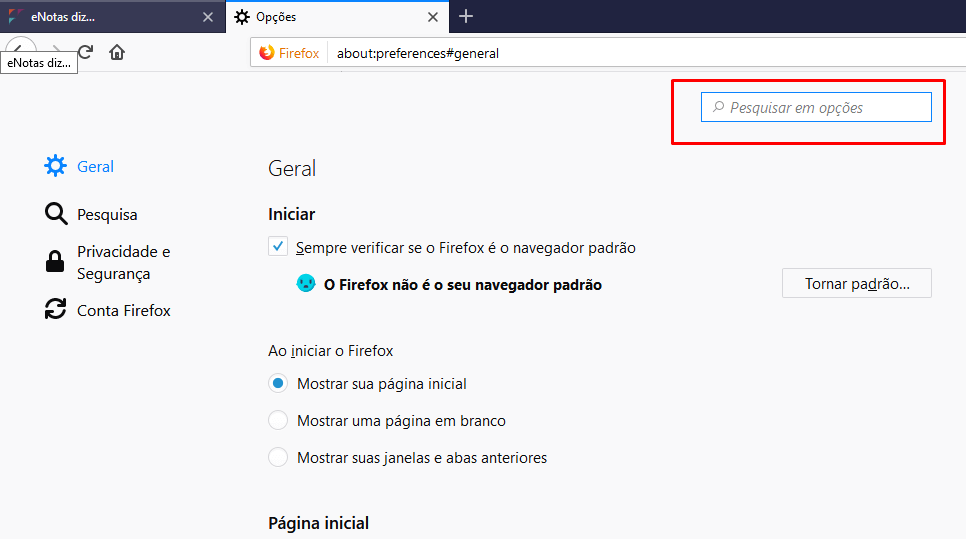
Passo 3: Digite "certificado" no campo de pesquisa e selecione "Ver Certificados".
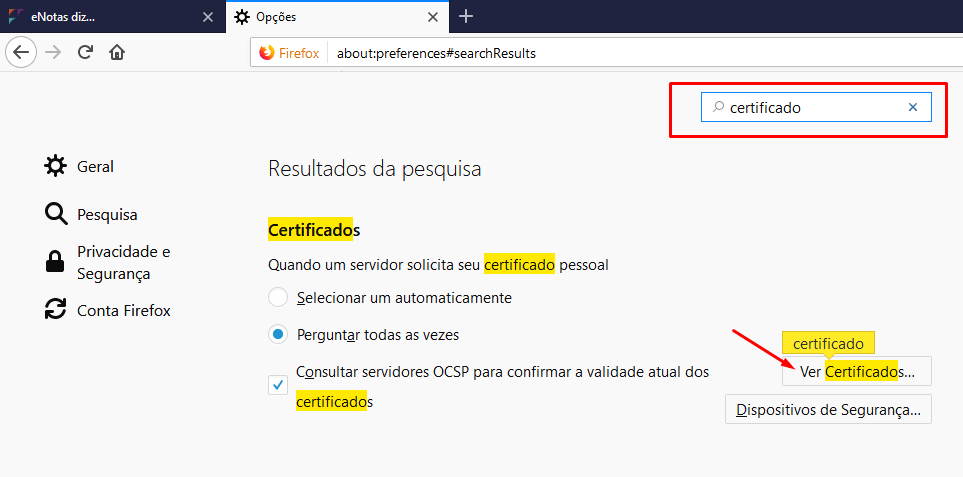
Passo 4: Selecione o seu certificado e clique em "Backup". Assim, o arquivo será salvo diretamente no seu computador e você não precisará utilizar o Assistente de Exportação de Certificados, como os demais navegadores.
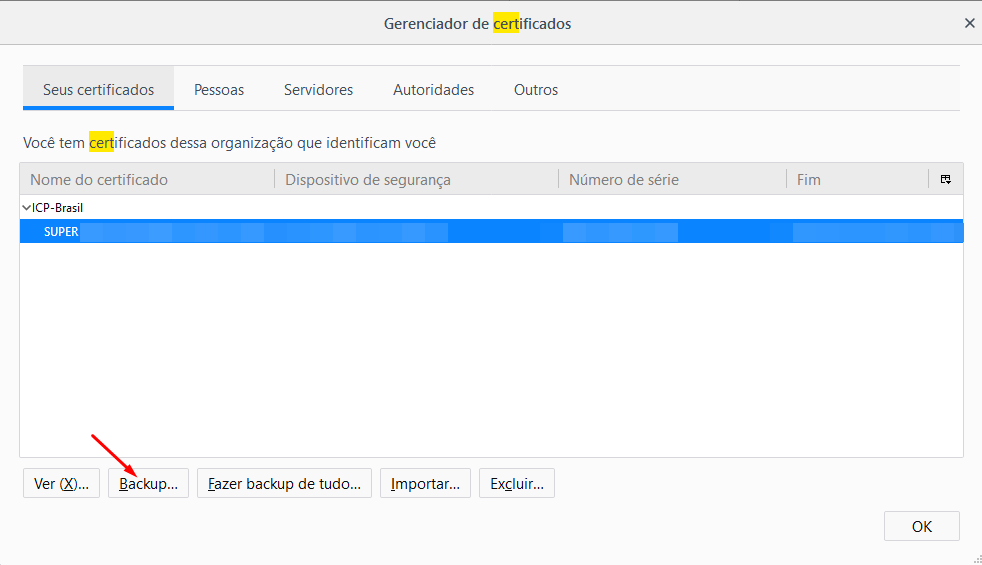
Nesse passo a passo, você notou como é fácil baixar certificado digital e instalar no seu navegador favorito. Utilize sempre qualquer atividade, já que ele estará armazenado no seu computador, inclusive para emitir NF-e.
Agora aproveite para conhecer 19 perguntas comuns sobre nota fiscal eletrônica. Tire as suas dúvidas agora mesmo!





